ps中怎么给抠出的图像填充颜色?
原创:找图网
2024-03-14 09:36:53

如何用ps抠图改变图片背景颜色
下面教大家最简单的方法抠出人物的头发
启动photoshop软件,打开美女图片
点击图层面板上的通道,切换到通道面板,在下面的颜色通道中点击选择一种对比强度大的,然后拖拽到下方的新建按钮上复制出一个新通道。
点击菜单中图像-调整-反相命令
将通道中人物主体及脸部部分用画笔工具涂成白色
调整一下色阶,使周围背景颜色接近黑色
按住键盘Ctrl键,同时鼠标单击此红色通道副本,图像显示选区再单击通道面板的RGB通道

然后回到图层面板,按快捷键Ctrl+J将选区复制到新图层,选择反选
填充背景颜色为你喜欢的那种就完成了抠图
美图秀秀抠出来的图怎么改变颜色 改变颜色的方法和操作步骤如下: 准备工具:保存好的抠出来的图、美图秀秀软件、电脑。 1、首先,打开美图秀秀应用程序,然后单击“美化图片”按钮,如下图所示。 2、其次,完成上述步骤后,单击“打开一张图片”按钮,如下图所示。 3、接着,完成上述步骤后,在计算机文件夹中,选择之前保存好的抠出来的图,如下图所示。 4、然后,完成上述步骤后,在左侧的各种画笔中,单击以选择“局部变色笔”选项,如下图所示。 5、随后,完成上述步骤后,单击左侧的“选择其他颜色”按钮,如下图所示。 6、接着,完成上述步骤后,从弹出调色板中选择所需的颜色,然后单击“确定”按钮,如下图所示。 7、然后,涂在图片中需要改变颜色的地方,例如衣服部位。涂抹完成后,单击“应用”按钮,如下图所示。 8、最后,衣服的颜色已成功更改,效果如下图所示。这样,美图秀秀抠出来的图,就成功地改变了颜色。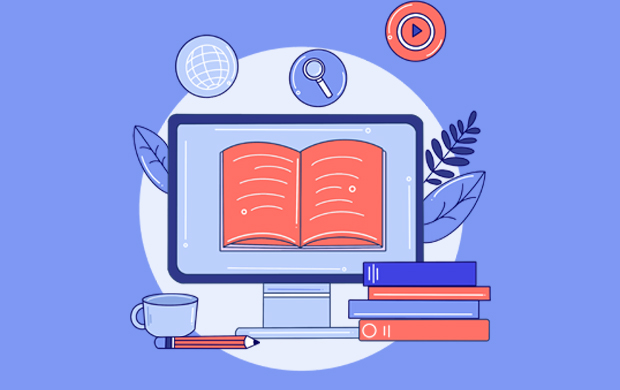
最新文章 更多
-
 果盘绘画图片大全简单创作方法快速制作技巧
果盘绘画图片大全简单创作方法快速制作技巧2024-01-02 16:57:54
-
 小年插画图片创作方法快速制作技巧
小年插画图片创作方法快速制作技巧2024-01-02 16:57:20
-
 小年绘画作品制作技巧
小年绘画作品制作技巧2024-01-02 16:55:45
-
 小年插画图片创作方法快速制作技巧
小年插画图片创作方法快速制作技巧2024-01-02 16:55:02
-
 立春插画图片如何制作
立春插画图片如何制作2024-01-02 16:54:19
-
 立春插画图片创作方法快速制作技巧
立春插画图片创作方法快速制作技巧2024-01-02 16:53:32
最新素材 更多
-
 万圣节南瓜怪创意元素
万圣节南瓜怪创意元素2025-10-27
-
 万圣节南瓜怪创意素材
万圣节南瓜怪创意素材2025-10-27
-
 三明治苹果幼儿园食谱插画
三明治苹果幼儿园食谱插画2025-10-27
-
 小女孩吃饭卡通可爱插图
小女孩吃饭卡通可爱插图2025-10-27
-
 幽灵巫师帽万圣节元素
幽灵巫师帽万圣节元素2025-10-27
-
 幽灵巫师帽万圣节素材
幽灵巫师帽万圣节素材2025-10-27
-
 紫橙色哑铃健身插画
紫橙色哑铃健身插画2025-10-27
-
 紫橙色哑铃健身插图
紫橙色哑铃健身插图2025-10-27
-
 女生举重创意元素
女生举重创意元素2025-10-27
-
 女生举重创意素材
女生举重创意素材2025-10-27









 扫描二维码添加客服微信
扫描二维码添加客服微信
 扫描二维码关注
扫描二维码关注




